- Автор Abigail Brown [email protected].
- Public 2023-12-17 06:40.
- Последно модифициран 2025-01-24 12:02.
Какво да знаете
- Създайте нова презентация и изберете Вмъкване > Албум за снимки > Нов албум за снимки > Файл/Диск. Изберете вашите изображения. Изберете Вмъкване > Създаване.
- Пренареждане на снимки: Изберете Вмъкване > Албум за снимки > Редактиране на албум за снимки. Изберете снимка и използвайте стрелките Нагоре и Надолу, за да я преместите.
- Добавяне на тема за дизайн: Отидете на Редактиране на фотоалбум > Оформление на албума. До Тема изберете Преглед. Изберете тема и изберете Open > Update.
Тази статия обяснява как да използвате PowerPoint за създаване на неограничен брой цифрови фотоалбуми. Инструкциите обхващат PowerPoint за Microsoft 365, PowerPoint 2019, PowerPoint 2016, PowerPoint 2013 и PowerPoint 2010.
Създайте цифров фотоалбум от файлове, които вече са на вашия компютър
Преди да създадете фотоалбум, съберете файловете с картини, които искате да добавите към албума. За да рационализирате работния си процес, добавете снимките в една папка на вашия компютър.
За да създадете фотоалбум:
- Отворете PowerPoint и изберете шаблон или създайте празна презентация.
- Изберете раздела Вмъкване.
-
Изберете падащата стрелка Албум за снимки и изберете Нов албум за снимки. Отваря се диалоговият прозорец Албум за снимки.

Image - Изберете Файл/Диск, за да отворите диалоговия прозорец Вмъкване на нови снимки.
-
Отидете до папката, която съдържа снимките, изберете изображенията, които искате да добавите към фотоалбума, след което изберете Вмъкване. Избраните снимки се появяват в списъка Снимки в албум.
Ако избирате няколко снимки от една и съща папка, изберете всички файлове с картини едновременно.
- Изберете Създаване. PowerPoint създава нова презентация за цифровия фотоалбум, който съдържа избраните снимки.
Промяна на реда на снимките в слайдовете на PowerPoint
Снимките се появяват в цифровия фотоалбум по азбучен ред на техните имена на файлове. Ако искате да показвате снимки в различен ред, пренаредете ги.
За да пренаредите снимките във фотоалбум:
- Изберете Insert > Photo Album > Edit Photo Album, за да отворитеРедактиране на фотоалбум диалогов прозорец.
-
В списъка Снимки в албум изберете името на файла на снимката, която искате да преместите.

Image -
Изберете или Нагоре или Надолу стрелка, за да преместите снимката на правилното място. Изберете стрелката повече от веднъж, за да преместите картината на повече от едно място.
Изберете оформление на картина за вашия цифров фотоалбум
В секцията Оформление на албума в долната част на диалоговите прозорци Фотоалбум и Редактиране на фотоалбум изберете оформление на картината за снимките на всеки слайд.
Опциите включват:
- Побиране в слайд.
- Една снимка, две снимки или четири снимки на слайд.
- Една, две или четири снимки на слайд със заглавия.
Визуализация на оформлението се показва от дясната страна на секцията Оформление на албума на диалоговия прозорец.
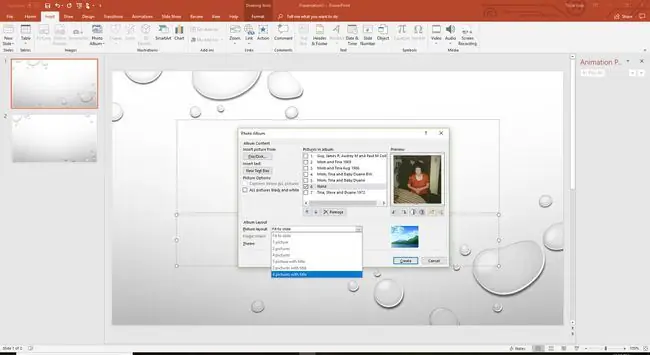
Можете също да изберете други опции, като например:
- Добавете надписи под снимките.
- Конвертирайте снимки в черно-бели.
- Добавяне на рамки към снимки.
За да редактирате надписите на снимки на слайд, изберете текстовото поле, съдържащо надписа, и редактирайте текста.
Добавете тема за дизайн към вашия цифров фотоалбум
Тема за дизайн добавя приятен фон към вашия цифров фотоалбум.
- Изберете Insert > Photo Album > Edit Photo Album, за да отворитеРедактиране на фотоалбум диалогов прозорец.
- В секцията Оформление на албума изберете Преглед до Тема, за да отворите Избор на темадиалогов прозорец.
-
Изберете темата, която искате да използвате.

Image - Изберете Отваряне, за да се върнете към диалоговия прозорец Редактиране на фото албум.
- Изберете Актуализиране, когато сте готови да приложите промените към вашия фотоалбум.
Променете реда на вашите снимки в цифровия фотоалбум
Пренареждането на слайдове във вашия цифров фотоалбум е лесно.
- Изберете Преглед.
-
Изберете Сортировач на слайдове.

Image - Плъзнете всяка снимка на ново място.






